iPhone 6s (Plus) / iOS 9
- 1 iPhone 6s (Plus) vijesti
- 1.1 značajke i specifikacije
- 1.2 video-pojmovi
- 1.3 koncept slike
- 1.4 puštanje Datum
- 1.5 cijena
- 1.6 tajne u iPhone 6s (Plus)
- 1.7 iPhone 7 ili iPhone 6s?
- 2 iPhone 6s (Plus) Savjeti
- 2.1 držati iPhone 6s (Plus) brzo
- 2.2 obnova fotografija u bilješke
- 2.3 iPhone 7/7s Data Recovery
- 2.4 iPhone 6s/6s Plus Data Recovery
- 2.5 obnova Video u bilješke
- 2.6 prijenos podataka za iPhone 6s (Plus)
- 2.7 iPhone 6s (Plus) VS Samsung Galaxy S6 rub
- 3. iOS 9 vijesti
- 3.1 tajne o iOS 9
- 3.2 iOS 9 baterija život
- 3.3 iOS 9 praćenje seksualne aktivnosti
- 3.4 iOS 9 briljantan izgled
- 3.5 zašto ne instalirati iOS 9 Beta
- 3.6 Jailebreak Tweaks ubio u iOS 9
- 3.7 iOS 9 Wallpaper
- 3.8 iOS 9 VS iOS 8
- 3.9 iOS 9 bugova
- 3.10 iOS 9 problema
- 4. iOS 9 savjeta
- 4.1 vodič Preuzmite i instalirajte iOS 9
- 4.2 vodič za Jailbroken iPhone na iOS 9
- 4.3 update na iOS 9
- 4.4 unazaditi iOS 9
- 4.5 opeka iPhone nakon ažurirati iOS 9
- 4.6 bijeli Apple Logo nakon ažurirati iOS 9
- 4.7 iOS 9 Data Recovery
- 4.8 osloboditi iOS 9 prostora
- 4.9 iOS 9 uređaj za oporavak
- 4.10 prenijeti na iOS 9
Korisni savjeti za držati tvoj iPhone 6s (Plus) kao nov
Jedan od glavnih problema da iPhone korisnicima lice je usporavanje softver. Ovo je zapravo jako čest problem. Vi svibanj imati primjećen da iPhone sve sporije i sporije kako ga koristiti. Postoji nekoliko razloga za to ali hajde najčešći su;
- Pamćenje može napuniti uzrokujući uređaj radi sporo kad izvodi memorije intenzivne akcije
- Dodatne softverske instalacije može izazvati iPhone na usporiti
- Tijekom vremena vaš iPhone mogao početi osjećati sporije nego što je normalno naročito u odnosu na novije modele.
Bez obzira na razlog, postoji nekoliko načina možete držati tvoj iPhone performanse kao nov. Pogledajmo neke od najučinkovitijih.
1. Zatvori dolje ne-bitnih aplikacija
To je najlakše rješenje i htijenje zaista funkcionirati za ubrzati vaš iPhone . Možeš ga dvostrukim klikom na tipku Home da bi se aplikacija trenutno izvodi. Te zatim prijeđite prstom prema gore da ih zatvorite.
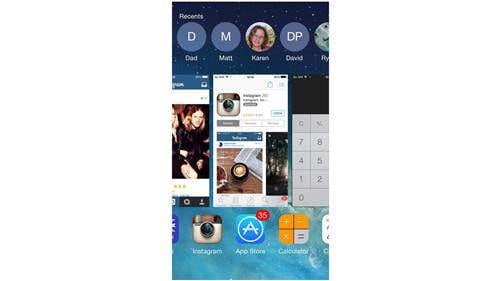
Jedini problem s ovom metodom je da postoji način da ih sve zatvoriti u jedan. Stoga, budite spremni potrošiti dosta vremena ovo raditi pogotovo ako imate mnogo aplikacija.
2. Koristite aplikaciju doktor baterija ponovno alocirati memoriju
Baterija doktor aplikacija omogućuje korištenje jednog dodirnite potaknuti ponovno alocirati memoriju i ubrzati vaš iPhone. Evo kako to učiniti.
Nakon što ste preuzeli aplikaciju, možete instalirati "Jednom dodirnite potaknuti" lice iz unutar aplikacije. Samo kliknite na "raketa" ikonu u gornjem kutu.
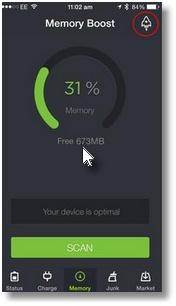
Instalirajte jedan dodirnite poticaj i onda kliknite na Internet to pustiti funkcionirati svoj magijski.
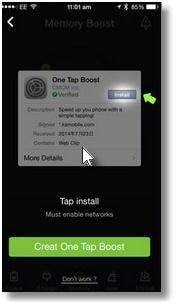
Onda će alocirati memoriju i ubrzati vaš iPhone.
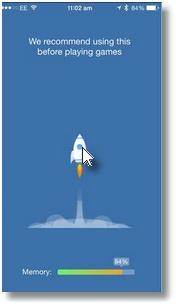
Jedini problem sa ova mogućnost je da ne postoji jasan rez objašnjenje onoga što zapravo radi aplikacije ubrzati iPhone. Postoji indikacija da Apple je protiv aplikacija koja neovlašteno dodjeljivanje memorije. Zato ovaj određene aplikacije nema već neko vrijeme i često je ponovno pokrenuta.
3. izbrisati Safari podatke i kolačiće
Brisanje podataka Safari i kolačića će slobodan gore neki od tvoj pamćenje i time ubrzati svoj iPhone. Otvorite postavke aplikacija i pomaknite se na Safari. Ovdje, odaberite Izbriši povijest i Izbriši kolačiće i podatke.
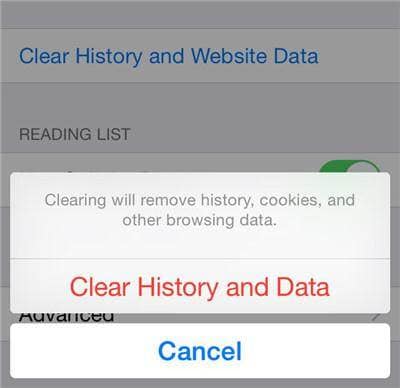
Postoje dvije mane sa korištenjem ovog sustava. Jedan je da Safari ne predložit će URL-ove ti osim ako oni su Knjiška oznaka. Drugi je to čišćenje svih podataka će značiti da web stranice neće zaboraviti svoje postavke.
4. odbiti grafike
Vrlo je vjerojatno da fensi vizualne efekte koji dolaze s novim iPhone 6s (Plus) može biti uzrok da se uspori. Stoga je vjerojatno dobra ideja da grafika. Isključivanje pokreta, dodirnite Postavke > Općenito > Pristupačnost > smanjenje pokreta i zatim postavite smanjenje prijedlog gumb na.
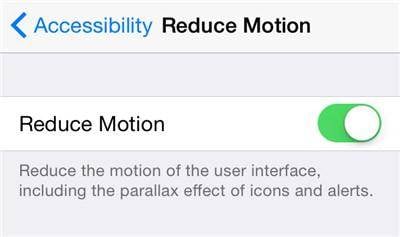
Također možete povećati kontrast. Dodirnite Postavke > Općenito > Pristupačnost > povećanje kontrasta a zatim smanjili prozirnost na. Ovo će onemogućiti pozadina efekte.
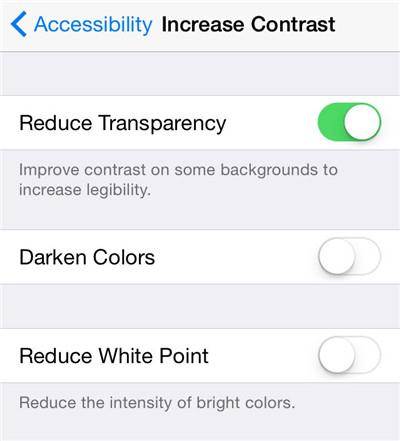
Ovo može povećati brzinu na iPhone po malo ali Internet utvrde kvalitetno to povećati vijek trajanja baterije.
5. koristite Wondershare SafeEraser
Korištenje Wondershare SafeEraser je jedan od najlakših i najučinkovitijih načina to počistiti tvoj iPhone i time ubrzati. Ovaj aplikacija uses najnoviji US Military spec. nad-pisanje tehnologija to ponavljanje izbrisanih podataka nepopravljiva. Neke od značajki uključuju;

- Aplikacija može trajno brisanje vaš iPhone kako bi lakše mogli prodati ili reciklirate bez brige o osobnih podataka u krive ruke
- To vam omogućuje da uklonite izbrisane datoteke trajno a time stvara puno slobodnog prostora na disku.
- 1-klik čisti lice osigurava da vaš uređaj radi na optimalna brzina uklanjanjem starudija kartoteka i nepotrebno pozadina prerađen sigurno.
Korak jedan: Preuzimanje datoteka i uvesti koga u službu Wondershare SafeEraser na vaše računalo. Pokrenite program i povežite vaš iPhone na računalo pomoću USB kabela.

Program će započeti skeniranje uređaj automatski.
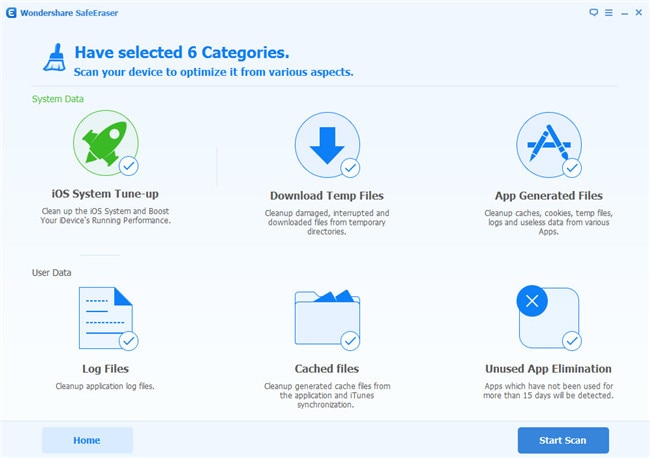
Drugi korak: Nakon što je skeniranje završi. Prikazat će se nešto posve bezvrijedno kartoteka i kliknite na "Čišćenje" slobodan gore vaš uređaj.

Može potrajati neko vrijeme pa budite sigurni da vaš telefon povezan s računalom i to čisti.
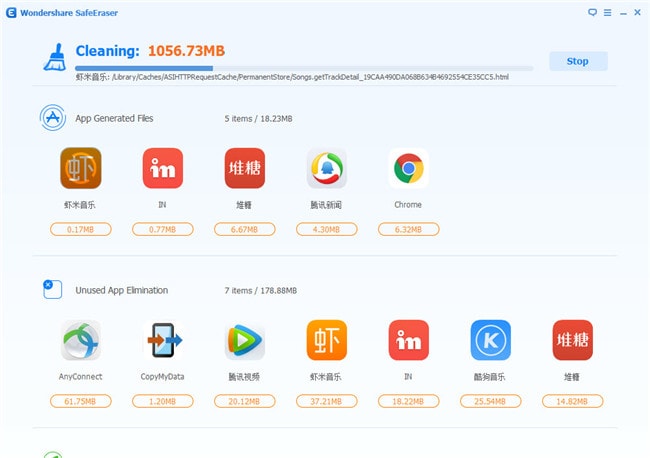
Treći korak: Kada se proces završi, program će prikazati informacije na dostupni prostor i kako ga je alociran na vaš iPhone.
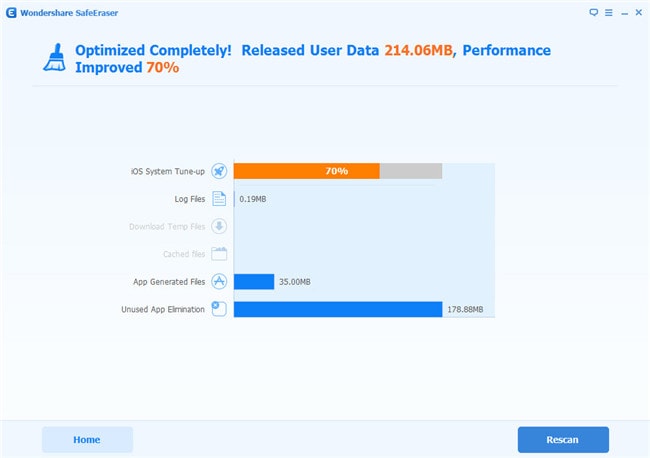
Zatim možete odabrati da biste ponovo skenirali ako temeljitije čišćenje ili kliknite na kući se vratiti u glavni prozor.
